随着CAD版本的不断升级,其功能是越来越强大的,其操作界面也是非常好用,如果用惯了CAD的经典模式之后,总感觉还是经典模式好用,那么有什么办法调回去呢?下面我们就来看看CAD2015如成调出经典模式的吧!希望能帮助到大家,感兴趣的小伙伴可以关注了解下。
方法/步骤
第1步
我们首先在桌面上双击CAD2015的快捷图标,将该软件打开进入其操作界面,如图所示:
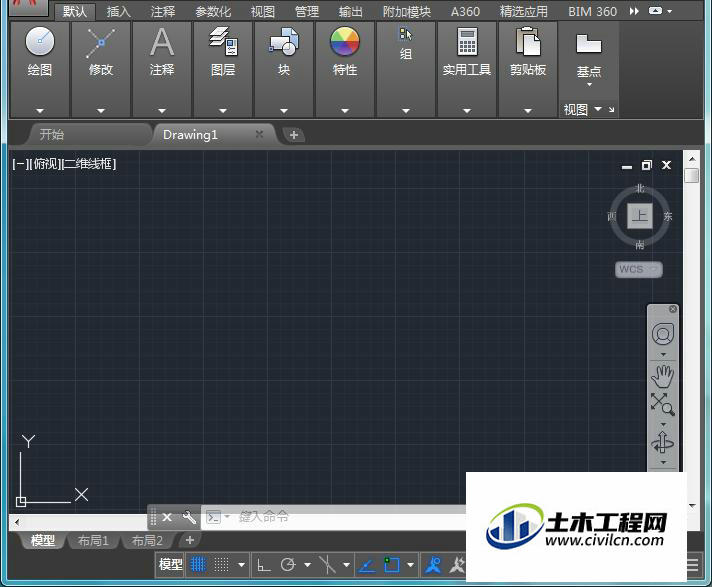
第2步
打开CAD2015之后我们在菜单区里找到管理选项,如图所示:
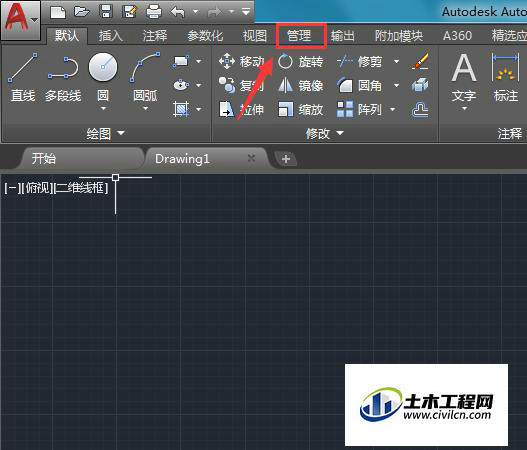
第3步
点击管理选项在其工具区里我们找到加载应用程序选项,如图所示:
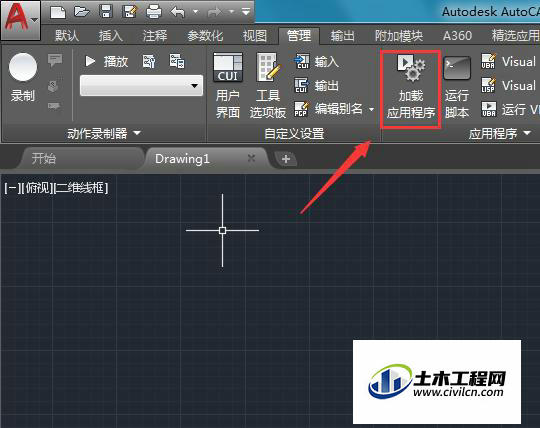
第4步
点击加载应用程序选项在,在弹出的对话框内找到我们的CAD经典模式程序,这个程序我们可以在网上下载到,然后再找到加载选项,如图所示:
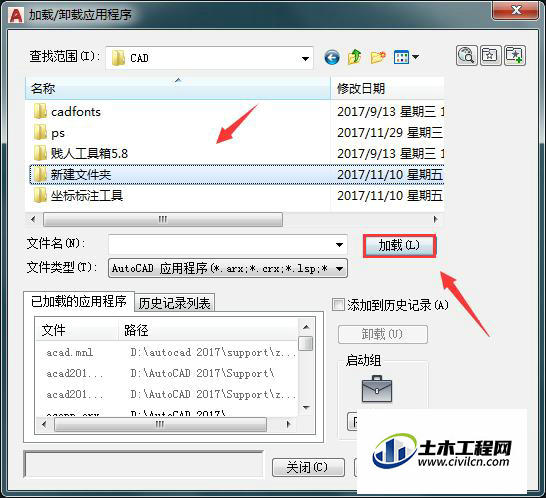
第5步
点击加载选项之后,然后在CAD2015的下面找到切换工作空间选项,如图所示:
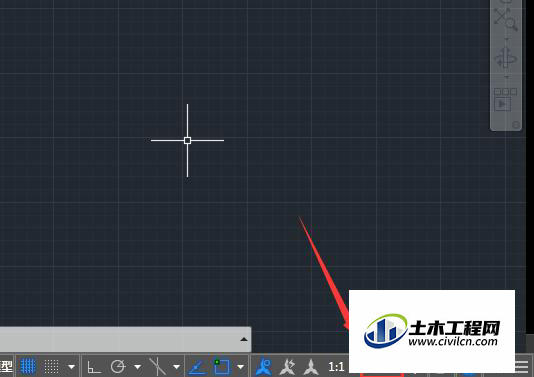
第6步
点击切换工作空间选项在其子级菜单里找到AutoCAD经典选项,也就是我们刚刚将加载的程序,如图所示:
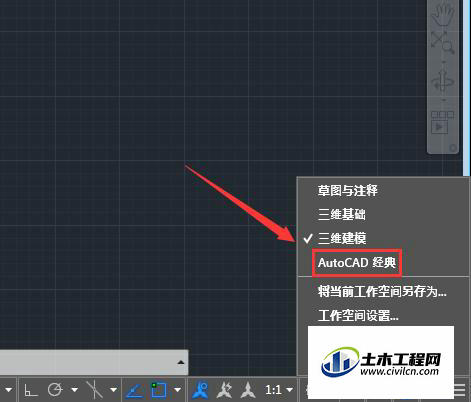
第7步
点击AutoCAD选项,之后可以看到我们的工作空间就变成经典模式了,如图所示:
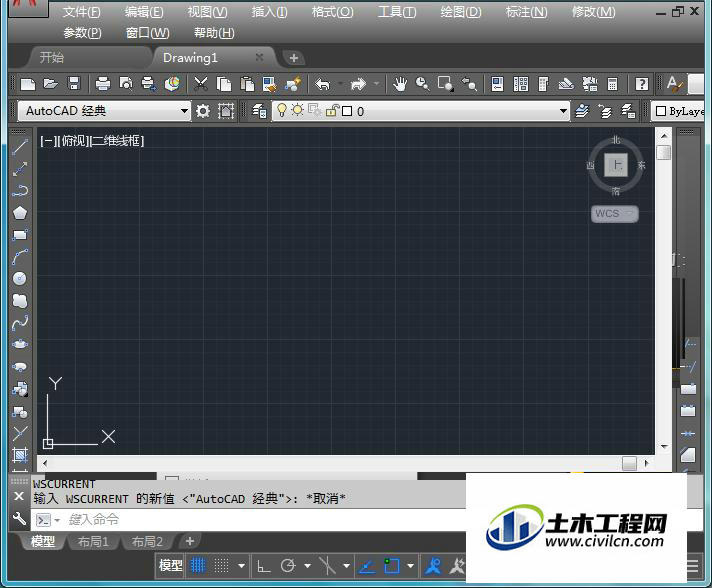
温馨提示:
以上就是关于“CAD2015如何调出CAD经典模式?”的方法,还不太熟悉的朋友多多练习,关注我们,帮你解决更多难题!






